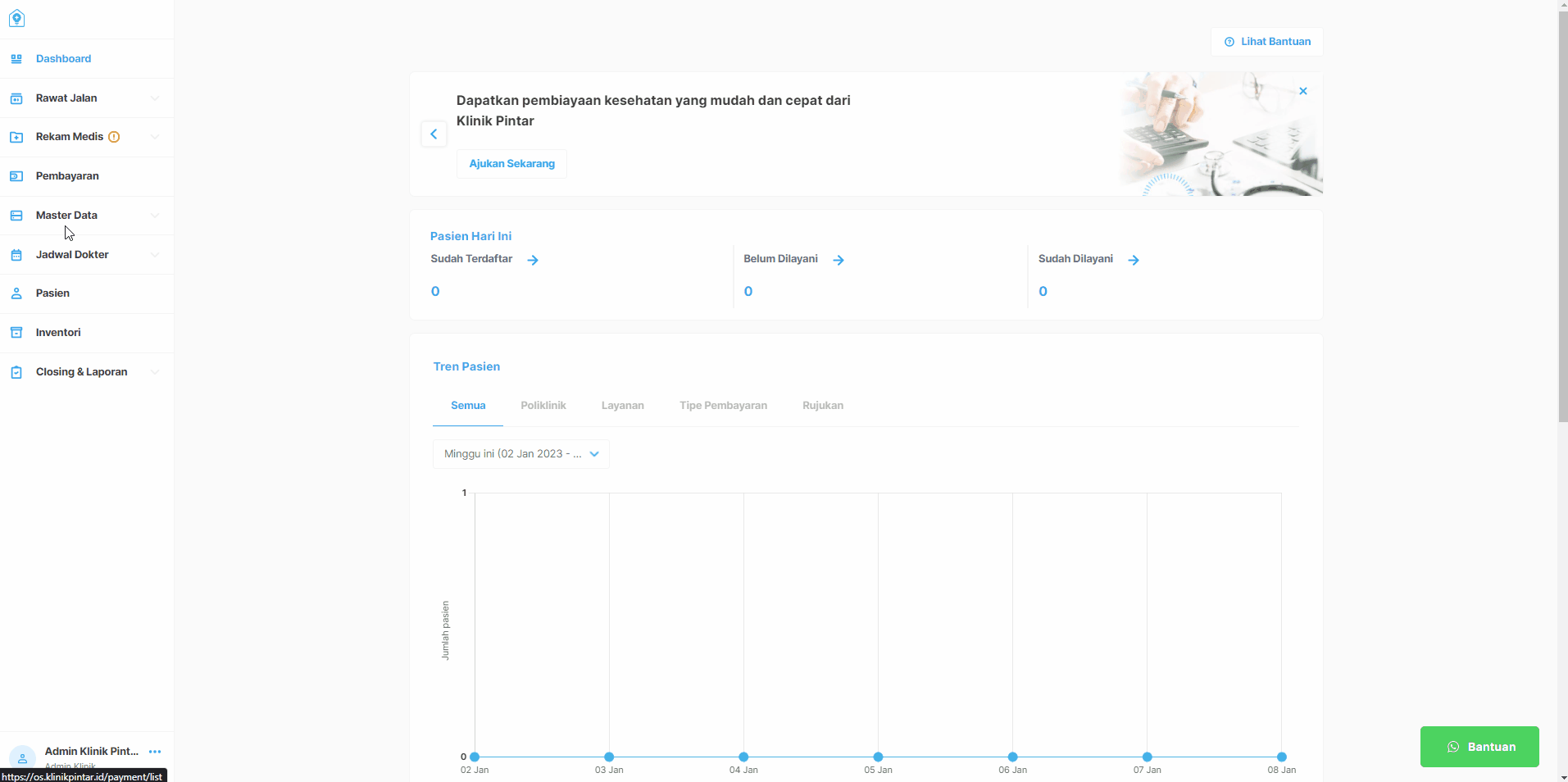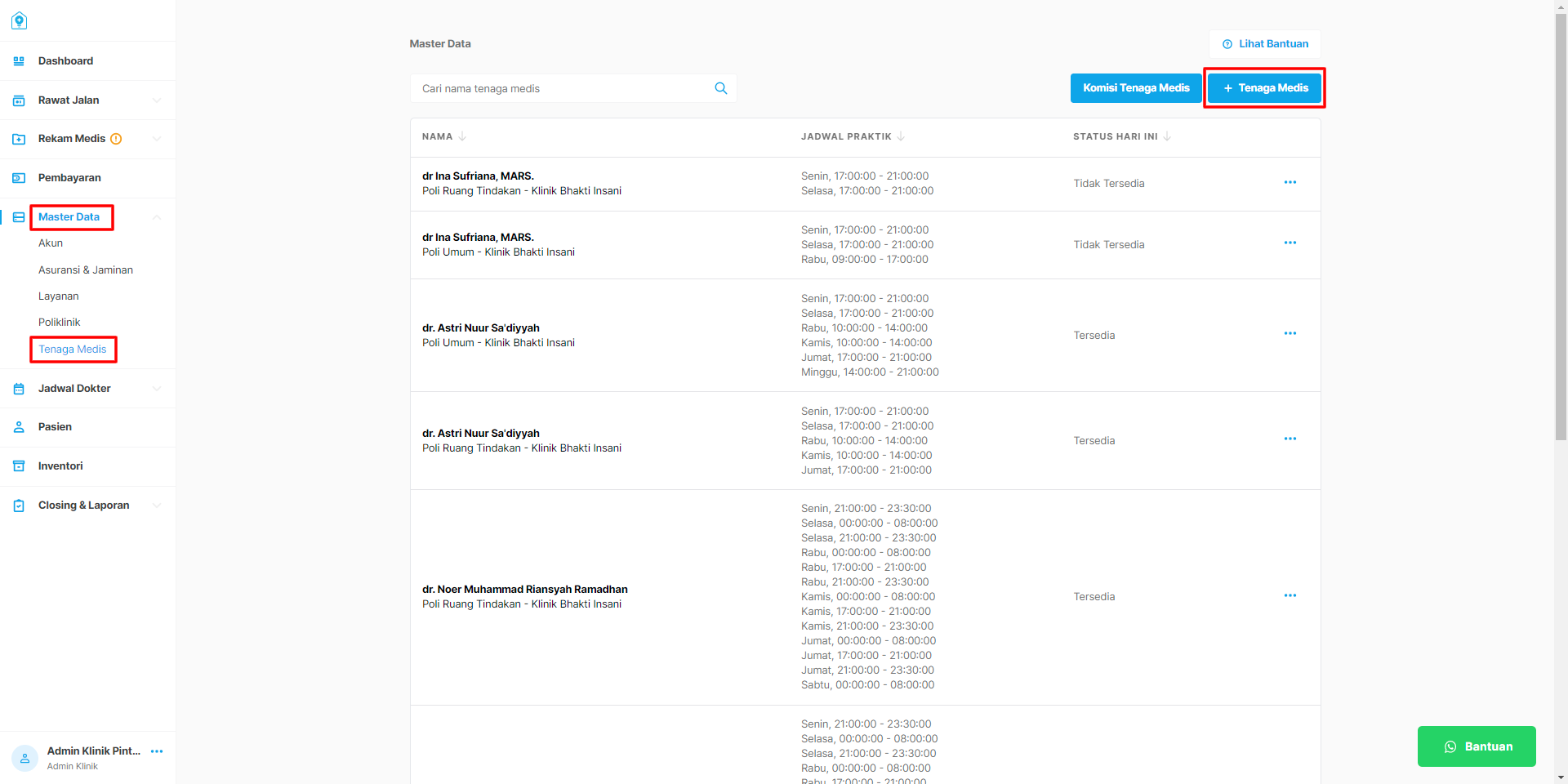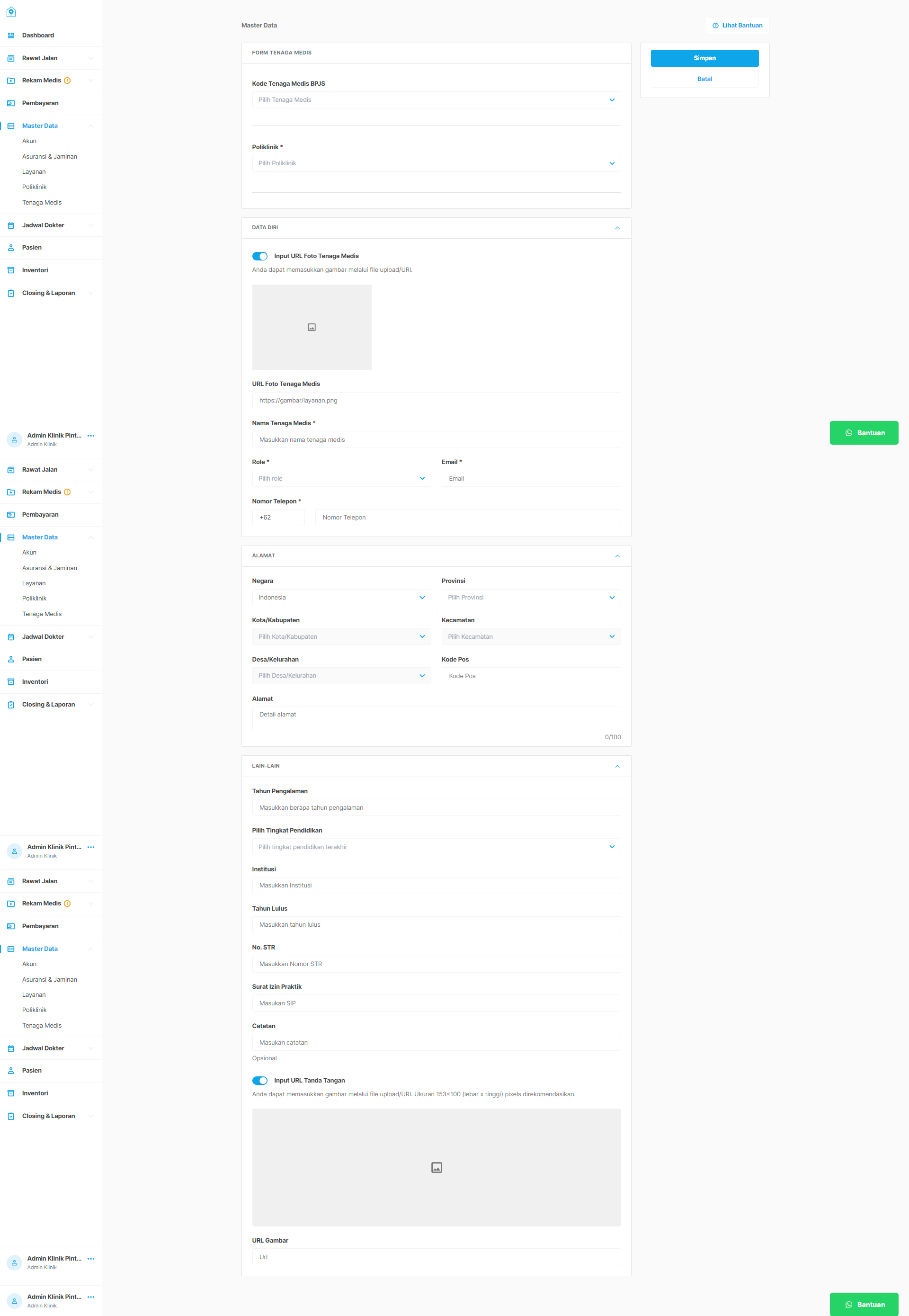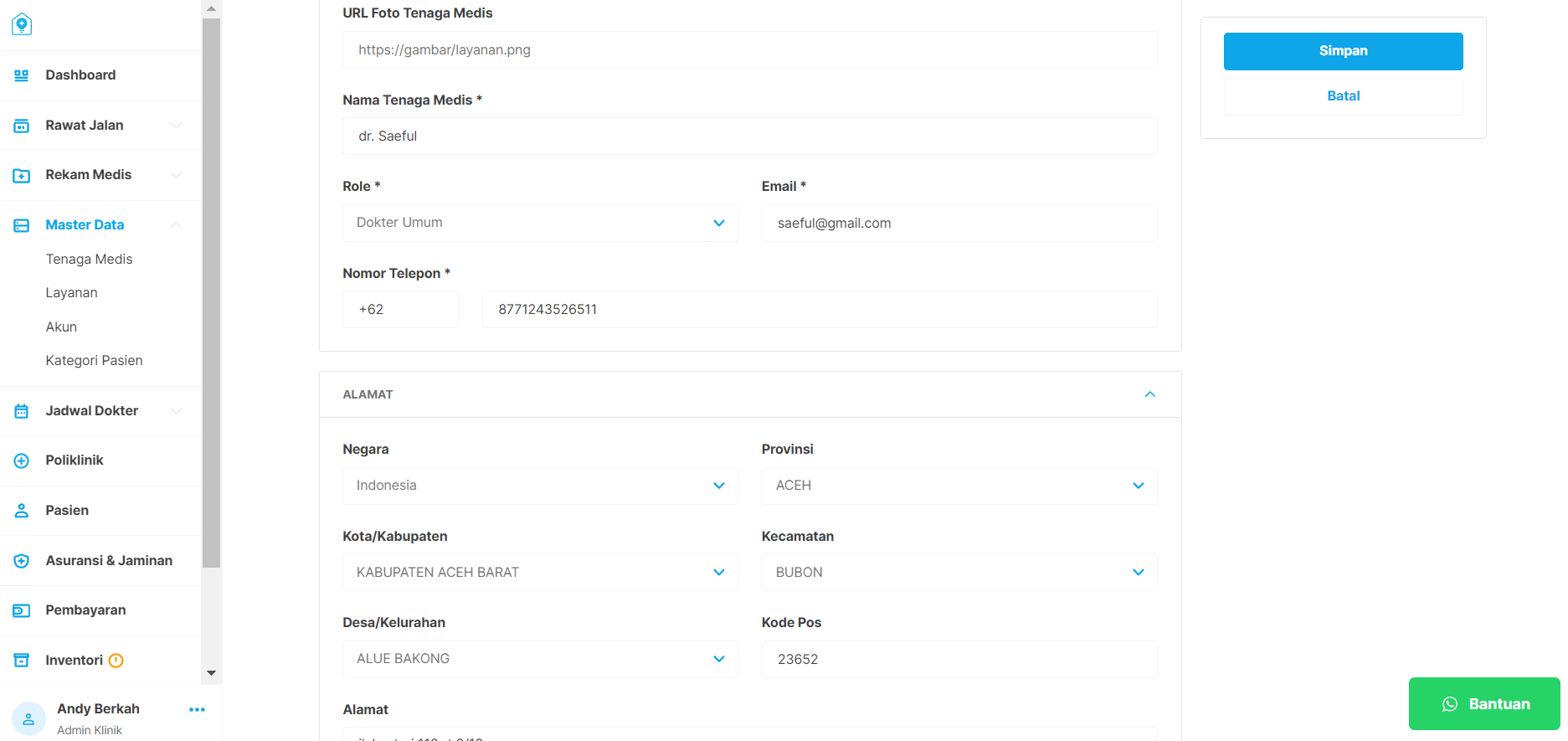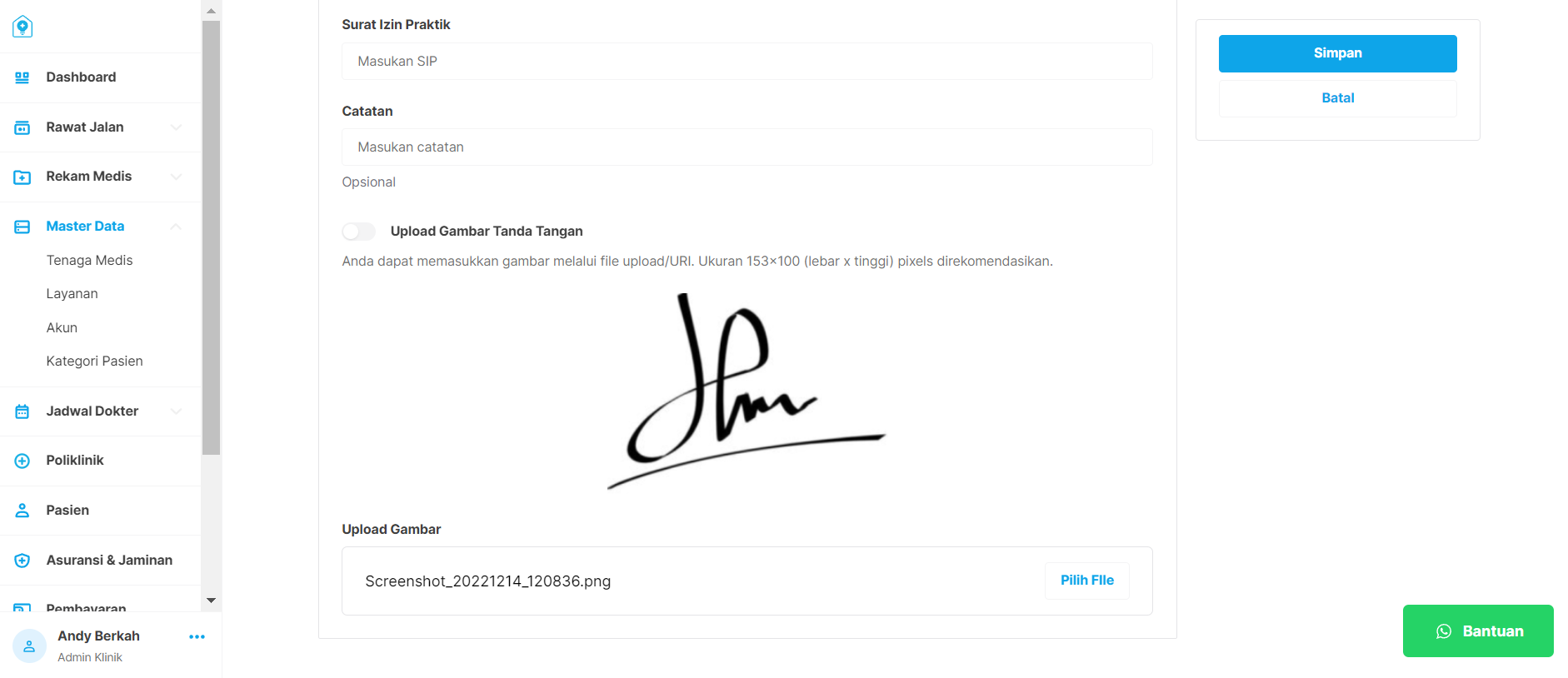Menambahkan Tenaga Medis
Berikut adalah langkah-langkah untuk untuk menambahkan data Tenaga Medis melalui Klinik OS:
Catatan :
- Kolom dengan tanda * , adalah kolom yang wajib di isi, selebihnhyaselebihnya adalah kolom opsional.
- Pengisian data yang memiliki format khusus seperti email, no. Telepon harap diisi dengan baik dan benar. Kesalahan pengisian format tersebut akan berdampak pada modul/fitur lain seperti Menambahkan Jadwal Dokter
- Tenaga medis hanya bisa ditambahkan jika data poliklinik sudah ditambahkan ( Cara Menambahkan Poliklinik )
Jika Anda mengalami kesulitan atau kendala dalam menambahkanproses dataMenambahkan Tenaga Medis, Anda dapat menghubungi kami melalui whatsapp group yang telah disediakan, Chat bantuan pada sistem, atau chat ke nomor Customer Success kami di 0851-7324-7321